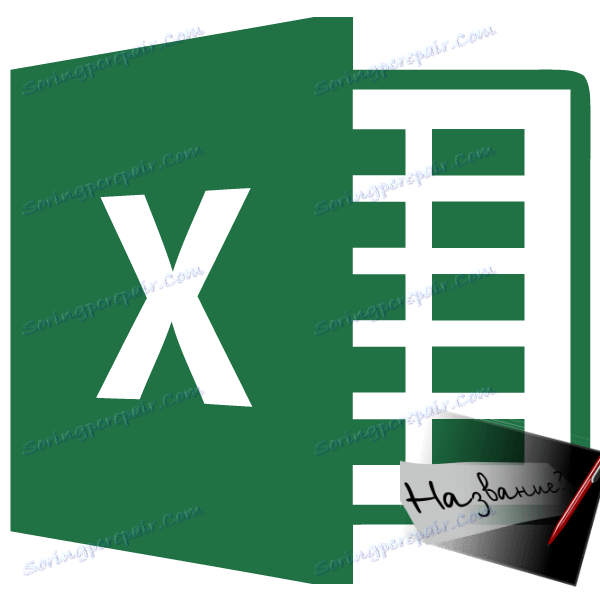Microsoft Excel: Запис на заглавия
За някои цели потребителите искат заглавката на таблицата винаги да е видима, дори ако листът се превърта надолу. Освен това често се изисква при отпечатване на документ на физическа среда (хартия) да се показва заглавна таблица на всяка отпечатана страница. Нека разберем как можете да поправите заглавието в приложението Microsoft Excel.
съдържание
За да поправите заглавието в горния ред
Ако заглавката на таблицата е разположена на най-горната линия и заема не повече от една линия, тогава нейното свързване е елементарна операция. Ако има над един заглавие една или повече празни редове, ще трябва да ги изтриете, за да използвате тази опция.
За да фиксирате заглавието, докато сте в раздела "Преглед" на Excel, кликнете върху бутона "Заключване на зони". Този бутон се намира на лентата в групата инструменти Window. След това в списъка, който се отваря, изберете елемента "Заключи горния ред".
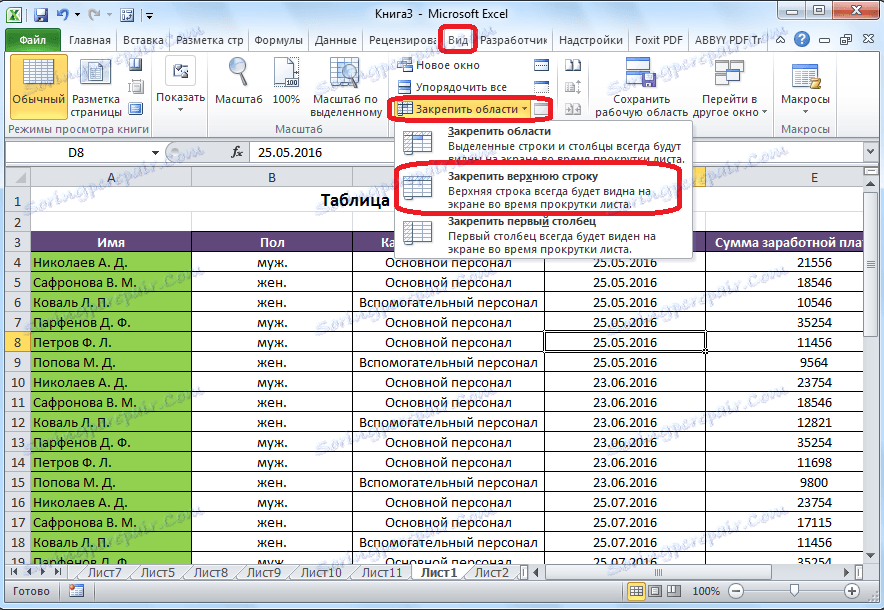
След това заглавката, разположена на горния ред, ще бъде фиксирана постоянно в границите на екрана.
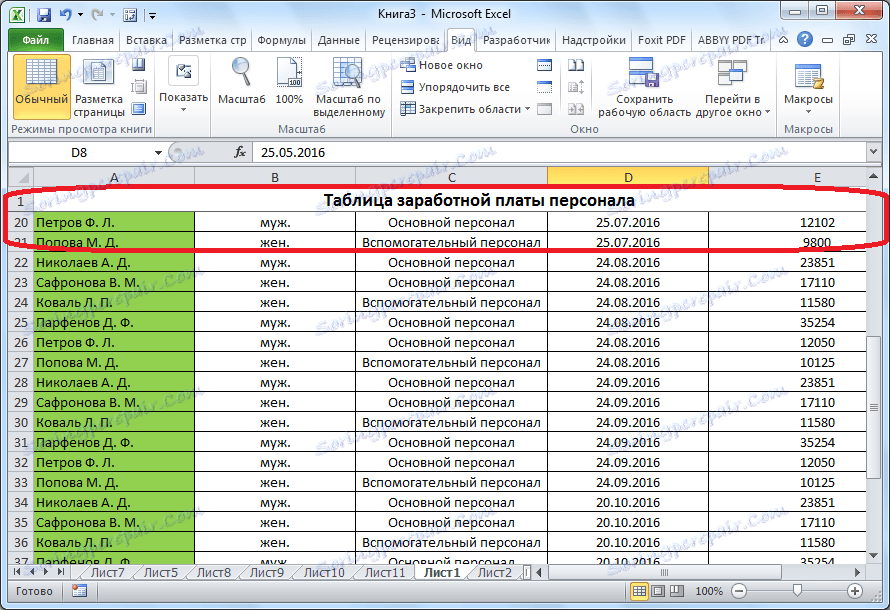
Записване на област
Ако по някаква причина потребителят не желае да изтрие съществуващите клетки над заглавката или ако се състои от повече от един ред, тогава гореспоменатият метод за фиксиране няма да работи. Ще трябва да използвам опцията за определяне на зоната, която обаче не е много по-сложна от първия метод.
Първо, преместваме раздела "Преглед". След това кликнете върху най-крайната лява клетка, която е под заглавието. След това кликнете върху бутона "Заключване на зони", който вече беше споменат по-горе. След това в актуализираното меню отново избираме елемент със същото име - "Плосък на зоните".
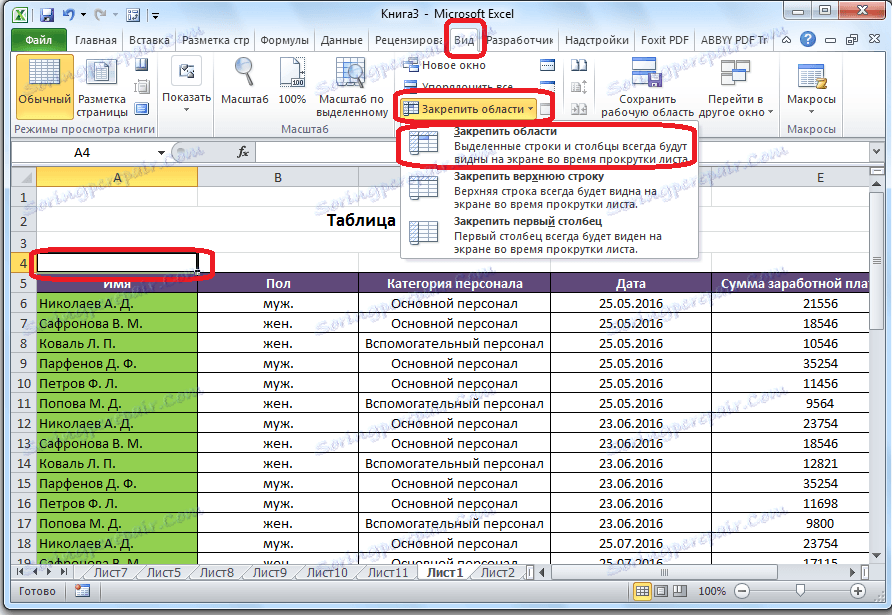
След тези действия заглавката на таблицата ще бъде фиксирана на текущия лист.
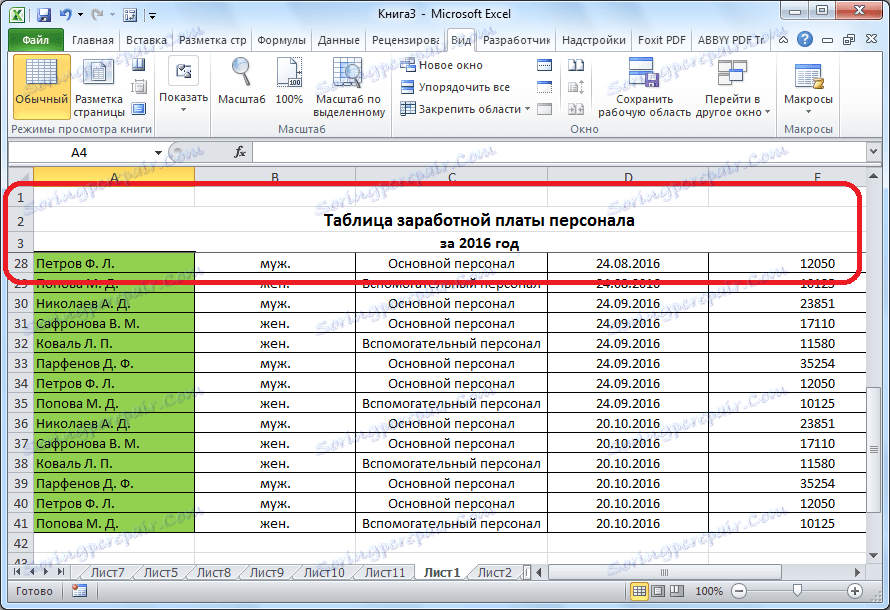
Отключете заглавката
Независимо кой от двата изброени начина заглавието на масата няма да бъде фиксирано, за да се разкопае, има само един начин. Отново кликнете върху бутона в лентата "Плосък на полетата", но този път изберете опцията "Премахване на области на завъртане", която се показва.
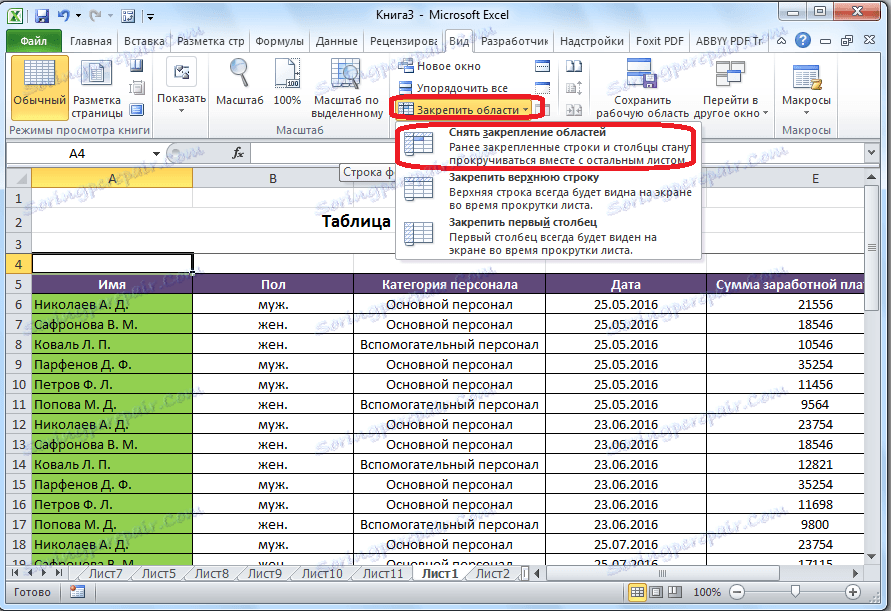
След това приложеният хедър се отделя и когато листът се превърта надолу, той вече няма да се вижда.
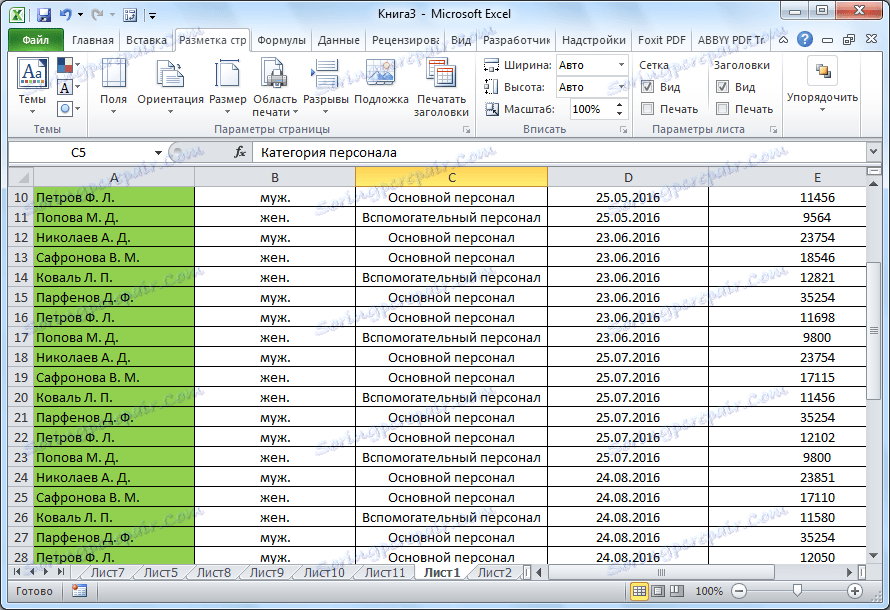
Определяне на заглавието при печат
Има случаи, когато при отпечатването на документ се изисква заглавието да присъства на всяка отпечатана страница. Разбира се, можете ръчно да "счупите" масата и в необходимите места, за да влезете в заглавието. Но този процес може да отнеме значително време и, освен това, тази промяна може да унищожи целостта на масата и реда на изчисленията. Има начин много по-лесно и по-безопасно да отпечатате таблица с заглавие на всяка страница.
Първо, преминете към раздел "Структура на страницата". Търсим блока за настройки "Настройки на листа". В долния ляв ъгъл има икона под формата на наклонена стрелка. Кликнете върху тази икона.
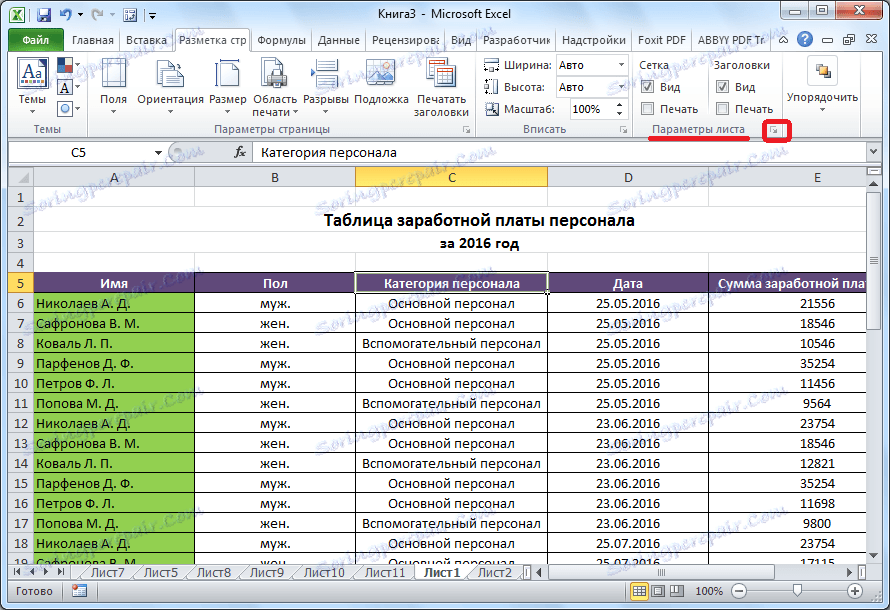
Отваря се прозорецът с параметрите на страницата. Преминаваме към раздела "Лист". В полето до надписа "Печат на всяка страница, линии за преминаване" трябва да посочите координатите на линията, на която се намира заглавието. Естествено, за неподготвен потребител това не е толкова просто. Затова кликнете върху бутона отдясно на полето за въвеждане на данни.
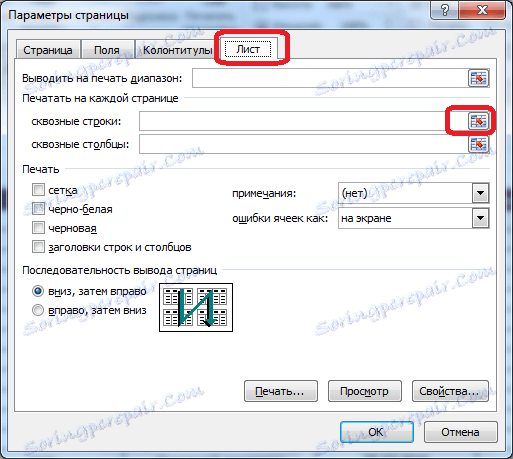
Прозорецът с параметрите на страницата се свива. В този случай листът, на който се намира таблицата, става активен. Просто изберете този ред (или няколко реда), на който е поставено заглавието. Както можете да видите, координатите се въвеждат в специален прозорец. Кликнете върху бутона отдясно на този прозорец.
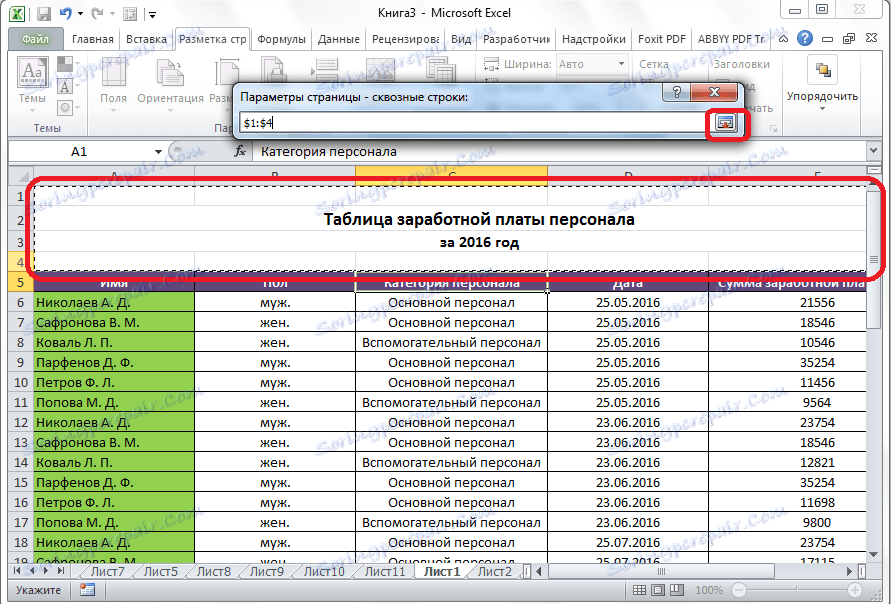
Отново се отваря прозорец с параметрите на страницата. Просто трябва да кликнете върху бутона "OK" в долния десен ъгъл.
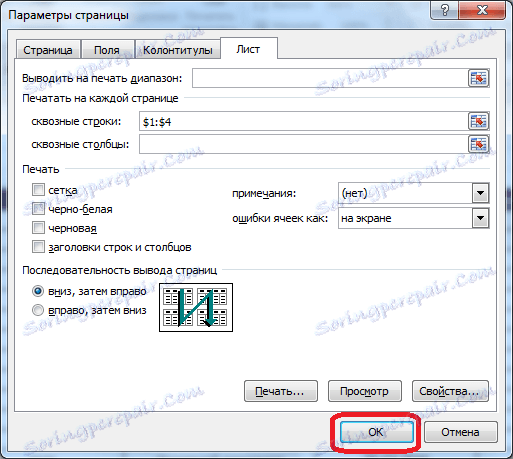
Извършват се всички необходими действия, но визуално няма да видите никакви промени. За да проверите дали името на таблицата всъщност е отпечатано на всеки лист, преместваме раздела "Файл" на приложението Excel. След това отидете в подраздел "Печат".
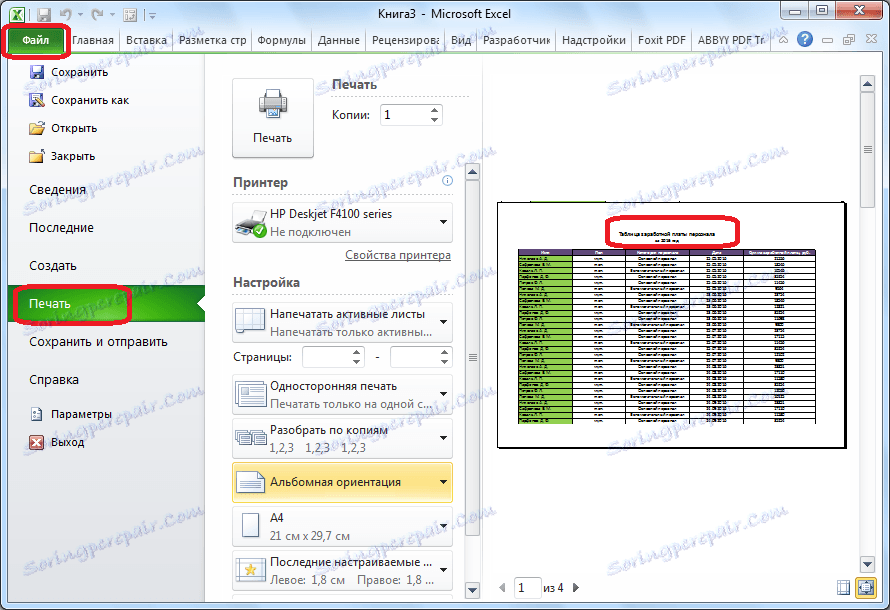
В дясната част на отворения прозорец се поставя областта за визуализация на отпечатания документ. Превъртете го надолу и се уверете, че при отпечатване ще се показва фиксирано заглавие на всяка страница на документа.
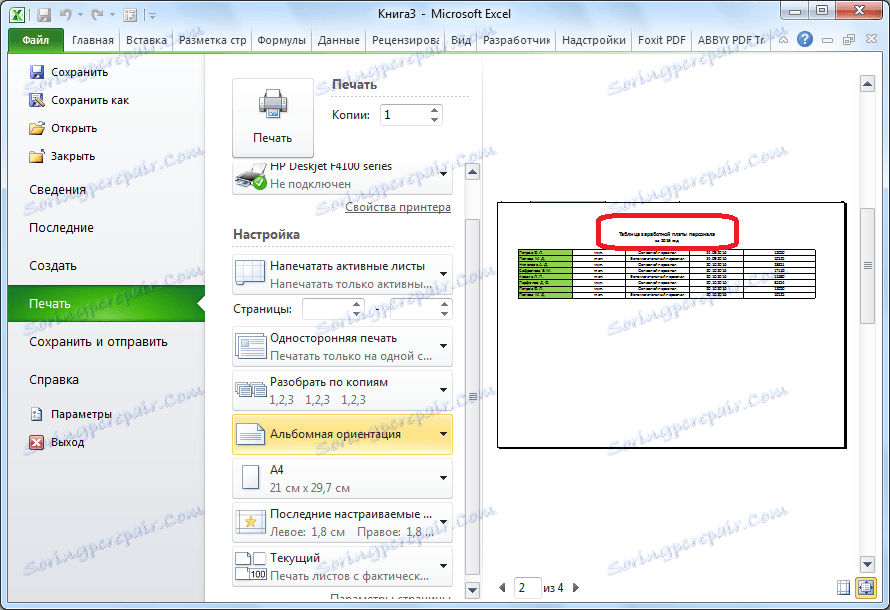
Както можете да видите, има три начина да зададете заглавието в електронната таблица на Microsoft Excel. Две от тях са предназначени за закрепване в редактора на електронни таблици, когато се работи с документ. Третият метод се използва за показване на заглавието на всяка страница от отпечатания документ. Важно е да запомните, че можете да фиксирате заглавието чрез закрепване на линията само ако е разположено на едно и най-горната линия на листа. В противен случай трябва да използвате метода за осигуряване на зони.